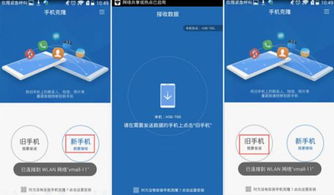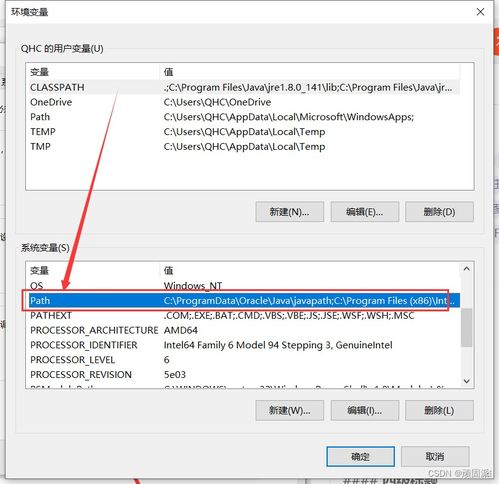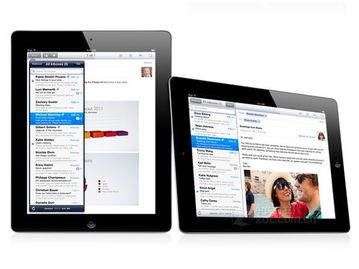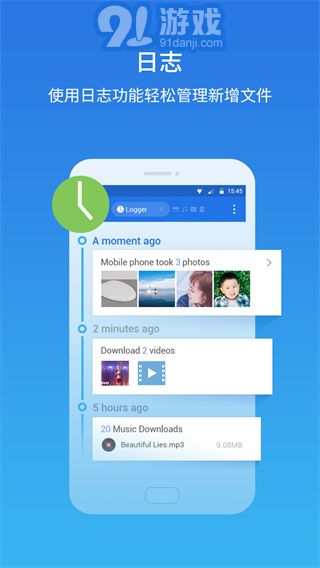- 时间:2025-06-19 02:55:18
- 浏览:
手机用久了是不是感觉卡得要命,想给它来个“大变身”?别急,今天就来教你怎么给安卓手机来个彻底的重制,让它焕然一新!
一、备份重要数据
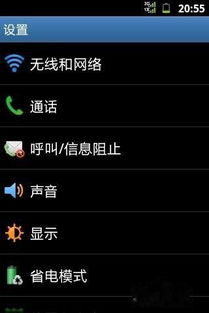
在开始重制之前,首先要确保你的手机里那些珍贵的照片、视频和联系人等数据不会丢失。怎么备份呢?这里有几个简单的方法:
1. 云服务备份:如果你的手机已经开启了云服务,比如Google Drive、华为云等,可以直接将数据同步到云端。
2. 电脑备份:通过USB线将手机连接到电脑,使用手机管理软件(如小米的米云、华为的华为云等)将数据备份到电脑。
3. 短信备份:有些手机品牌提供了短信备份功能,可以在设置中找到并备份。
二、进入恢复模式
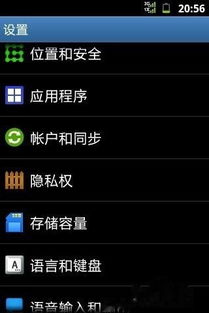
重制手机的第一步是进入恢复模式。不同品牌的手机进入恢复模式的方法略有不同,以下是一些常见的方法:
- 三星手机:同时按住“音量+”和“电源”键,直到出现警告屏幕,然后按“音量+”选择“恢复模式”。
- 小米手机:同时按住“电源”键和“音量+”键,直到出现小米Logo,然后松开“电源”键,继续按住“音量+”直到进入恢复模式。
- 华为手机:同时按住“音量-”和“电源”键,直到出现华为Logo,然后松开“电源”键,继续按住“音量-”直到进入恢复模式。
三、选择恢复选项
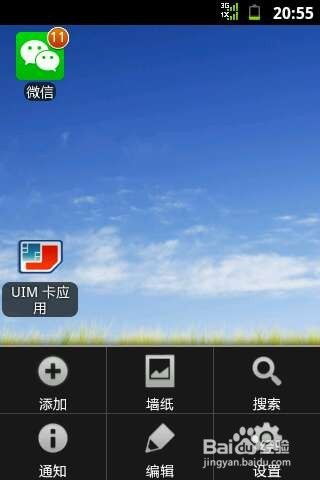
进入恢复模式后,你会看到一系列的选项。以下是一些常用的恢复选项:
- Wipe Data/Factory Reset:这个选项可以清除手机上的所有数据,包括应用数据、设置、下载的内容等,但不会删除SD卡中的数据。
- Wipe Cache Partition:清除缓存数据,有助于解决系统卡顿的问题。
- Wipe Dalvik/ART Cache:清除应用缓存,同样有助于解决系统卡顿。
四、执行重制
选择好恢复选项后,按照屏幕上的提示操作。通常情况下,你需要选择“是”来确认重制操作。这个过程可能需要几分钟的时间,请耐心等待。
五、恢复数据
重制完成后,你可以从备份中恢复数据了。根据你之前选择的备份方法,按照以下步骤操作:
- 云服务恢复:登录到相应的云服务账号,按照提示将数据恢复到手机。
- 电脑恢复:将备份文件通过手机管理软件恢复到手机。
- 短信恢复:如果之前备份了短信,可以通过手机设置中的短信恢复功能恢复。
六、更新系统
完成数据恢复后,别忘了更新手机系统到最新版本。这不仅可以帮助你获得最新的功能,还能提高系统的稳定性和安全性。
1. 设置:进入手机的“设置”菜单。
2. 系统:找到“系统”或“系统更新”选项。
3. 检查更新:点击“检查更新”或类似选项,等待系统检查是否有可用更新。
4. 下载并安装:如果发现新版本,按照提示下载并安装。
七、优化手机性能
重制后,为了确保手机运行流畅,你可以进行以下优化:
- 关闭不必要的后台应用:在“设置”中找到“应用管理”,关闭那些长时间运行或消耗大量内存的应用。
- 清理缓存:定期清理应用缓存,释放存储空间。
- 关闭动画效果:在“设置”中找到“开发者选项”,关闭动画效果可以提升系统响应速度。
通过以上步骤,你的安卓手机应该已经焕然一新,运行如飞了!记得定期进行重制和优化,让你的手机始终保持最佳状态哦!